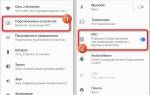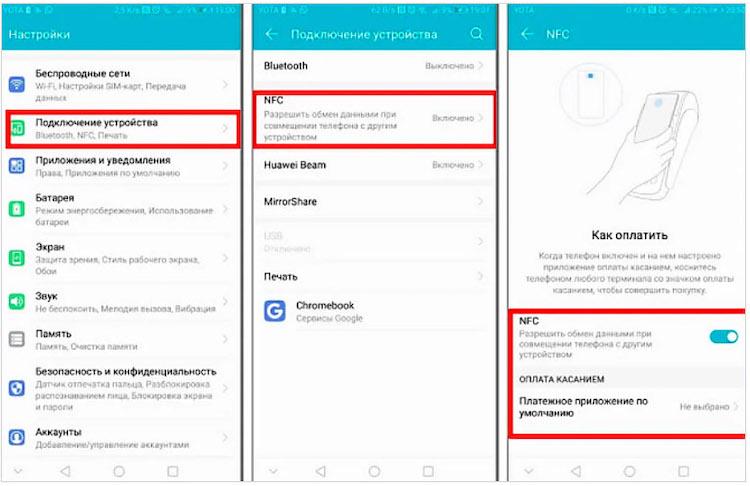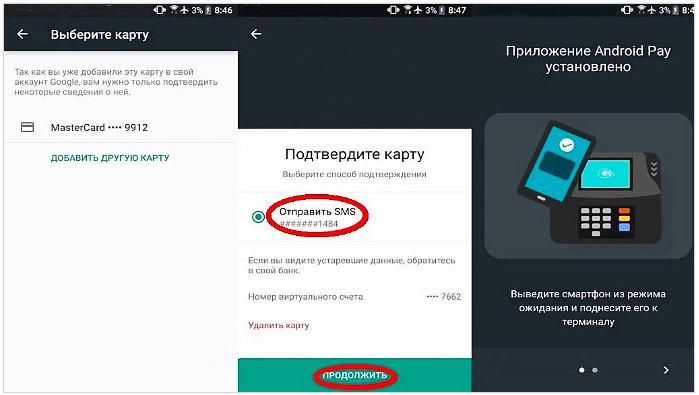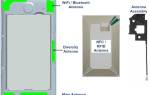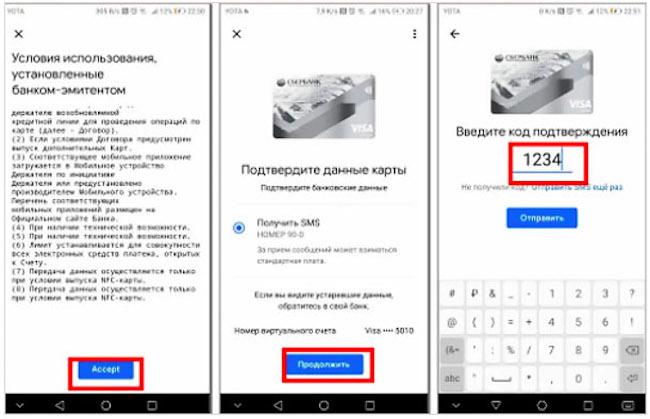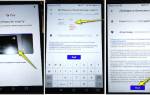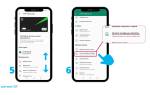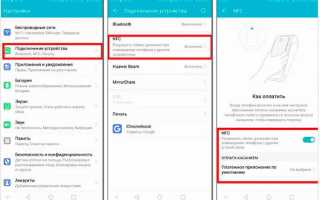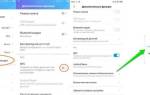Бесконтактные платежи становятся популярными, а использование NFC на телефонах Honor и Huawei открывает новые возможности для удобства и безопасности покупок. В этой статье мы рассмотрим, как настроить и пользоваться функцией NFC на ваших устройствах, включая пошаговые инструкции по включению технологии, привязке и отвязке платежных карт. Эти простые шаги помогут вам эффективно использовать смартфон для бесконтактной оплаты в условиях развития цифровых технологий.
Что такое NFC в смартфоне Honor
Сокращение NFC расшифровывается как Near Field Communication, что на русском означает «связь ближнего поля». Многие новички не понимают, что такое NFC на телефонах Honor.
Эта технология проста: она обеспечивает беспроводное соединение на небольшом расстоянии и может работать в активном и пассивном режимах, позволяя делать бесконтактные платежи и взаимодействовать со специальными NFC-метками.
Операции выполняются быстро и без физического контакта, так как взаимодействие происходит через индукцию магнитного поля. Сначала устанавливается связь, затем информация передается радиосигналом на частоте 13,56 МГц.
NFC на устройствах Honor и других смартфонах имеет свои особенности:
- Радиус действия — до 10 см.
- Низкое потребление энергии.
- Почти мгновенное подключение.
Эксперты отмечают, что настройка и использование NFC на телефонах Honor и Huawei является достаточно простым процессом, который не требует специальных навыков. Для начала пользователю необходимо убедиться, что функция NFC активирована в настройках устройства. Это можно сделать, зайдя в раздел “Подключения” или “Беспроводные сети” и выбрав соответствующий пункт.
После активации NFC, важно настроить режим передачи данных. Эксперты рекомендуют использовать режим “Android Beam” для обмена файлами с другими устройствами. Для этого достаточно выбрать нужный файл и поднести телефон к другому устройству с активированным NFC.
Также стоит обратить внимание на безопасность. Рекомендуется использовать только проверенные приложения для осуществления платежей и обмена данными. В целом, правильная настройка NFC позволяет значительно упростить повседневные задачи, такие как оплата покупок или обмен контактами, что делает использование смартфонов более удобным и эффективным.

Как проверить поддержку NFC
Перед покупкой нужной модели смартфона от Хуавей или Хонор, следует удостовериться в наличии NFC. Для проверки есть такие методы:
- Информация о данной функции присутствует на упаковке.
- Заранее ознакомиться с руководством по эксплуатации. Обычно, здесь содержится наиболее полная информация о всех характеристиках, в том числе – об НФС.
- В магазине смартфон huawei или любой другой можно включить и войти в настройки. В разделе «Подключение устройства» откроется весь список беспроводных соединений. При наличии НФС, эта функция указана отдельной строкой.
- Более простой вариант: в меню настроек войти в поисковик и ввести слово NFC. При наличии данной опции, произойдет перенаправление в нужный раздел.
Удостоверившись в наличии нужного функционала, можно приступать к настройкам.
| Шаг | Действие на телефоне Honor/Huawei | Действие на другом устройстве (ПК, другой телефон) |
|---|---|---|
| 1 | Включите NFC в настройках телефона. (Настройки > Подключение > NFC) | Убедитесь, что NFC включено на другом устройстве. |
| 2 | Разблокируйте телефон. | Разблокируйте другое устройство. |
| 3 | Приблизьте телефоны друг к другу, совместив зоны NFC. (Обычно это задняя панель, но уточните в инструкции к телефону) | Приблизьте устройства друг к другу. |
| 4 | Подтвердите передачу данных на обоих устройствах (если требуется). | Подтвердите передачу данных (если требуется). |
| 5 | Для передачи файлов: выберите приложение для передачи (например, Android Beam). | Примите передачу файлов. |
| 6 | Для оплаты: Поднесите телефон к терминалу оплаты. | – |
| 7 | Для подключения к другому устройству (например, автомобилю): следуйте инструкциям приложения или системы автомобиля. | Следуйте инструкциям приложения или системы автомобиля. |
| 8 | После завершения операции, отделите устройства. | Отделите устройства. |
| 9 | Проверьте успешность операции. | Проверьте успешность операции. |
Интересные факты
Вот несколько интересных фактов о настройке и использовании NFC на телефонах Honor и Huawei:
-
Универсальность NFC: NFC (Near Field Communication) позволяет не только осуществлять бесконтактные платежи, но и обмениваться данными между устройствами. Например, вы можете быстро передавать фотографии, контакты или даже ссылки, просто поднеся два телефона друг к другу.
-
Безопасность платежей: Оба бренда, Honor и Huawei, используют технологии шифрования и токенизации для защиты транзакций через NFC. Это означает, что ваши данные не передаются в открытом виде, что значительно снижает риск мошенничества.
-
Поддержка различных сервисов: Устройства Honor и Huawei поддерживают множество платежных систем, таких как Google Pay, Huawei Pay и другие. Это позволяет пользователям выбирать наиболее удобный для них способ оплаты и использовать NFC в различных ситуациях, от покупок в магазинах до онлайн-транзакций.
Эти факты подчеркивают не только функциональность NFC, но и его безопасность и универсальность в повседневной жизни.

Как настроить NFC на телефоне Honor и Huawei
Перед использованием NFC нужно активировать эту функцию и выполнить несколько настроек. Все шаги просты и последовательны.
Как включить NFC
Самый простой способ включить NFC – сделать свайп сверху вниз по дисплею и войти в панель уведомлений с быстрым доступом к основным функциям. Здесь найти соответствующую иконку со значком и тапнуть на нее. Серый цвет станет бирюзовым, это означает, что NFC находится в активированном состоянии.
Активация NFC
Активация NFC на телефоне Huawei аналогична его включению. Существует и другой способ через настройки:
- Откройте настройки телефона.
- Перейдите в раздел «Подключение устройства».
- Выберите пункт NFC и включите функцию, переместив ползунок.
- В строке «Платежное приложение по умолчанию» должно быть указано «Не выбрано».
Установка Google Pay
Следующим этапом настройки NFC на huawei и honor будет установка на смартфон приложения Google Pay. Эта операция выполняется в следующем порядке:
- Выполнить вход в магазин приложений Play Market.
- В поисковике набрать «Google Pay», найти приложение в списке и выбрать его.
- Нажать «Установить» и подождать завершения процесса.
- В настройках, в пункте «Платежное приложение по умолчанию», установленное приложение должно отобразиться.
Добавление банковской карты для оплаты
Чтобы настроить NFC на устройствах Honor и Huawei, привяжите банковскую карту через приложение Google Pay:
- Запустите приложение.
- Нажмите «Начать», затем выберите «Добавить карту».
- Выберите «Ввести данные вручную» или отсканируйте карту.
- Заполните необходимые поля и нажмите «Продолжить».
- Вам придет СМС с одноразовым кодом для подтверждения привязки.
После этих шагов настройка NFC завершена, и вы можете использовать бесконтактные платежи.
Как привязать и отвязать платежную карту
Нередко возникают ситуации, когда требуется привязать или, наоборот, отвязать банковскую карту. Часто у них заканчивается срок годности, после чего требуется замена. Поэтому, каждый пользователь должен знать, не только как подключить НФС, но и правильно выполнить привязку и отвязку карт.
Привязка выполняется с помощью приложения Google Pay по следующей схеме:
- Выполняется вход в приложение.
- Сначала нажать на кнопку «Начать», затем – «Добавить карту».
- Для быстрого добавления карта может быть отсканирована.
- При отсутствии возможности сканирования, выбирается строка «Ввести данные вручную».
- Далее нужно ознакомиться с пользовательским соглашением и согласиться с его условиями.
- На телефонный номер, указанный при регистрации, поступит СМС с кодом подтверждения, после чего карта будет добавлена и привязана к телефону.
Для отвязки банковской карты нужно выполнить следующие действия:
- Запустить приложение Google Pay.
- Внизу программы найти пункт «Оплата» и нажать на него.
- Далее выбирается карта для отвязки.
- Зайти в строку «Описания» и сделать выбор значка, состоящего из трех точек.
- Нажать на пункт «Удалить способ оплаты».
С 2020 года сервисы Google для смартфонов Хуавей и Хонор недоступны. Поэтому настройка NFC на этих моделях невозможна.
В связи с этим, производителями было разработано собственной приложение для привязки банковских карт – Huawei Wallet. Это приложение тоже можно настроить и применять по такой же схеме.
Как пользоваться NFC в телефоне Huawei и Honor
Использование бесконтактной оплаты с телефона Honor или Huawei удобно. Достаточно поднести устройство задней стороной к терминалу, где обычно размещаются банковские карты, чтобы протестировать функциональность NFC.
Смартфон не нужно прижимать к терминалу; расстояния в 3-5 см будет достаточно для эффективной работы антенны модуля NFC.
Какая максимальная сумма для оплаты без ввода пароля
Для банковских карт существуют определенные лимиты, при которых оплата через терминал может производиться без ввода пин-кода. У платежных средств МИР и MasterCard максимальная сумма составляет 1000 рублей. В таких случаях мобильники просто прикладываются к экрану без каких-либо дополнительных действий.
Платежная система Visa увеличила этот лимит до 3000 рублей. Для клиентов это стало намного удобнее, но безопасность, конечно пострадала. В случае похищения девайса, злоумышленниками снимется уже значительная сумма.
Такие же лимиты существуют и в самом приложении Google Pay. Если же сумма все-таки-оказалась превышена, оплачивать покупки придется с помощью ввода пароля:
- Открывается приложение и выбирается карта для оплаты.
- Смартфон прикладывается к считывающему устройству, после чего вводится пин-код.
- Прохождение оплаты подтверждается звуковым сигналом или соответствующей надписью на экране.
В некоторых случаях может потребоваться еще и подпись клиента. Это делается при использовании кредитной карты, когда превышен установленный лимит.
Список: в каких моделях Хонор и Хуавей есть NFC
Не все смартфоны поддерживают NFC, поэтому есть модели Хуавей и Хонор, которые позволяют бесконтактные платежи. В списке ниже представлены самые популярные устройства. Для подробной информации посетите сайт производителя.
Honor
Радиомодуль NFC присутствует в следующих гаджетах от компании Хонор: 7C, 8X, 8 Pro, 9, 10, View 10, P20 и другие. В эту же категорию входят изделия серии Mate 20.
Huawei
Продукты компании Хуавей разнообразны. Устройства серии P10 и модели P Smart предлагают полезные функции. К ним также относятся P8 Lite, Mate 10, Mate 10 Pro и другие модели.
Как узнать, что платежный терминал работает с NFC
Большинство платежных терминалов перешли на бесконтактную оплату. Банковские карты МИР нового образца оборудованы этой функцией. Но кое-где еще сохранилась старая аппаратура, поэтому, чтобы не ошибиться, нужно заранее проверить наличие специального значка или надписи: «Приложите карту».
Как отключить NFC в телефонах Хонор и Хуавей
Отключить функцию просто. Перейдите в настройки, в разделе «Подключение устройства» отключите НФС, переместив ползунок влево.
Видеоинструкция
https://youtube.com/watch?v=7DizkUFUA0M
Советы по безопасности при использовании NFC
Использование NFC (Near Field Communication) на телефонах Honor и Huawei предоставляет множество удобств, однако важно помнить о безопасности при работе с этой технологией. Вот несколько советов, которые помогут вам защитить свои данные и избежать потенциальных угроз.
1. Отключайте NFC, когда он не используется. Если вы не планируете использовать NFC для передачи данных или платежей, рекомендуется отключить эту функцию. Это не только сэкономит заряд батареи, но и снизит риск несанкционированного доступа к вашему устройству.
2. Используйте надежные приложения. При использовании NFC для мобильных платежей или обмена данными, выбирайте только проверенные и надежные приложения. Убедитесь, что они имеют положительные отзывы и высокую оценку в магазине приложений.
3. Настройте параметры безопасности. В настройках вашего устройства вы можете найти параметры безопасности, связанные с NFC. Убедитесь, что у вас включены функции, такие как блокировка экрана, чтобы предотвратить доступ к вашему телефону без вашего ведома.
4. Будьте осторожны с общением с незнакомыми устройствами. При использовании NFC для обмена данными, старайтесь избегать подключения к незнакомым устройствам. Всегда проверяйте, с кем вы обмениваетесь данными, и не принимайте запросы от неизвестных источников.
5. Регулярно обновляйте программное обеспечение. Убедитесь, что ваше устройство всегда обновлено до последней версии операционной системы и приложений. Обновления часто содержат исправления безопасности, которые могут защитить ваше устройство от новых угроз.
6. Используйте двухфакторную аутентификацию. Если ваше приложение для мобильных платежей поддерживает двухфакторную аутентификацию, обязательно активируйте эту функцию. Это добавит дополнительный уровень защиты к вашим финансовым данным.
7. Будьте внимательны к физической безопасности. Никогда не оставляйте свой телефон без присмотра, особенно в общественных местах. Убедитесь, что ваш телефон всегда под контролем, чтобы избежать кражи или несанкционированного доступа.
Следуя этим простым рекомендациям, вы сможете значительно повысить уровень безопасности при использовании NFC на ваших устройствах Honor и Huawei, что позволит вам наслаждаться всеми преимуществами этой технологии без лишних опасений.
Вопрос-ответ
Как настроить NFC на телефоне Honor?
Откройте NFC. Для этого выберите «Настройки», «Другие соединения», «NFC», перейдите к экрану настроек NFC, затем выберите приложения по умолчанию. Шаг 2. Включите платежи NFC в платежном приложении.
Как правильно пользоваться NFC на телефоне?
Если у вас телефон на операционной системе Android, вы можете оплатить покупку по бесконтактному модулю NFC. Для этого нажмите кнопку «Оплатить по NFC» на главном экране приложения и поднесите телефон к платёжному терминалу. Оплата происходит моментально.
Как платить через NFC на Huawei?
Условия использования NFC. Ваш телефон поддерживает функцию NFC, и она включена. Чтобы включить NFC на телефоне, проведите пальцем вниз по строке состояния, чтобы открыть панель значков быстрого доступа, и включите функцию NFC (ваш телефон не поддерживает функцию NFC, если нет значка NFC на панели уведомлений).
Какое приложение скачать для оплаты телефоном Honor?
Для использования Huawei Pay загрузите приложение Кошелек из AppGallery и установите его. Затем добавьте одну или несколько банковских карт. Huawei Pay можно использовать для следующих платежей: платежи в магазине с помощью поднесения телефона.
Советы
СОВЕТ №1
Перед началом настройки NFS на вашем телефоне Xонор или Huawei, убедитесь, что у вас установлены все последние обновления операционной системы. Это поможет избежать возможных проблем с совместимостью и обеспечит стабильную работу функции.
СОВЕТ №2
Для успешной настройки NFS, проверьте, поддерживает ли ваш телефон эту технологию. Вы можете найти информацию о поддержке NFS в технических характеристиках устройства или на официальном сайте производителя.
СОВЕТ №3
При использовании NFS, убедитесь, что функция NFC включена в настройках вашего телефона. Для этого перейдите в “Настройки” > “Подключения” > “NFC” и активируйте эту опцию, если она еще не включена.
СОВЕТ №4
Не забывайте о безопасности: при использовании NFS для платежей или передачи данных, всегда проверяйте, что ваше устройство защищено паролем или биометрическими данными, чтобы предотвратить несанкционированный доступ.